命令行打印PDF文件是许多用户在日常工作和学习中可能遇到的需求,尤其是在需要批量处理或自动化打印任务时,通过命令行工具,用户可以高效地完成打印操作,同时避免手动操作的繁琐,本文将详细介绍在Windows、Linux和macOS系统中如何使用命令行打印PDF文件,包括常用的工具、具体操作步骤以及一些高级技巧。
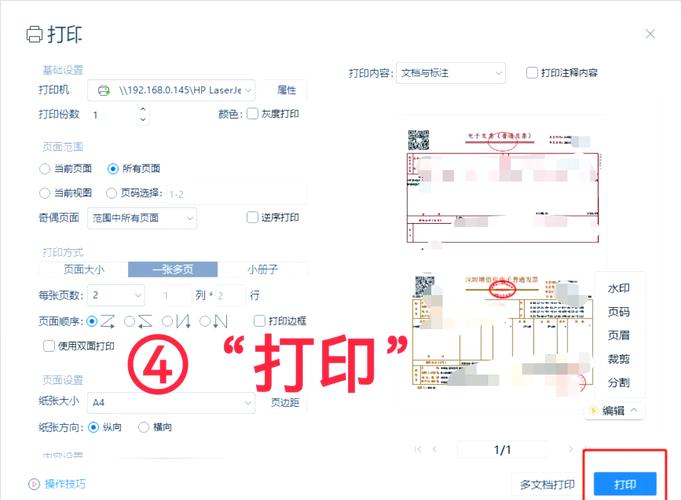
在Windows系统中,最常用的命令行打印PDF文件的工具是print命令和第三方工具如SumatraPDF或Ghostscript,我们可以使用SumatraPDF,它是一款轻量级的PDF阅读器,支持命令行打印,安装SumatraPDF后,可以通过以下命令打印PDF文件:
"C:\Program Files\SumatraPDF\SumatraPDF.exe" -print-to "打印机名称" "文件路径.pdf"
-print-to参数用于指定打印机名称,"打印机名称"需要替换为系统中实际存在的打印机名称,"文件路径.pdf"则是要打印的PDF文件的完整路径,如果需要打印多份,可以添加-print-to n参数,n表示打印份数,SumatraPDF还支持其他参数,如-print-settings用于设置打印属性(如双面打印、纸张大小等),具体可以通过运行SumatraPDF.exe -h查看帮助信息。
另一种方法是使用Ghostscript,这是一款强大的开源工具,可以处理多种文件格式,包括PDF,安装Ghostscript后,可以通过以下命令打印PDF文件:
gswin64c.exe -sDEVICE=mswinpr2 -sOutputFile="%printer%打印机名称" "文件路径.pdf"
这里,-sDEVICE=mswinpr2指定使用Windows打印机驱动,-sOutputFile参数用于指定输出设备(即打印机),"打印机名称"需要替换为实际打印机名称,Ghostscript的优势在于支持更多高级打印选项,如分辨率设置、色彩管理等,但配置相对复杂,需要用户对命令行参数有一定了解。
在Linux系统中,打印PDF文件的命令行工具主要有lp和lpr,这是CUPS(Common Unix Printing System)提供的默认打印命令,确保系统已安装CUPS并配置好打印机,使用lp命令打印PDF文件的基本语法为:
lp -d "打印机名称" "文件路径.pdf"
-d参数用于指定打印机名称,"打印机名称"可以通过lpstat -p命令查看,如果需要设置打印选项,如打印份数、纸张大小等,可以添加相应的参数,例如-n 2表示打印2份,-o media=A4指定纸张大小为A4。lpr命令的用法类似,基本语法为:
lpr -P "打印机名称" "文件路径.pdf"
-P参数用于指定打印机名称,其他打印选项可以通过-o参数添加,例如-o sides=two-sided-long-edge表示双面打印(长边翻转),Linux用户也可以使用evince或okular等PDF阅读器的命令行功能打印文件,
evince --print-settings="打印机名称" --print "文件路径.pdf"
macOS系统同样支持命令行打印PDF文件,主要使用lp或lpr命令(macOS基于Unix,同样使用CUPS),基本语法与Linux类似:
lp -d "打印机名称" "文件路径.pdf"
或
lpr -P "打印机名称" "文件路径.pdf"
在macOS中,可以通过lpstat -p命令查看可用的打印机列表,如果需要设置打印选项,可以使用-o参数,例如-o number-up=2表示每页打印2页内容(小册子打印),macOS用户还可以使用cupsfilter命令结合Ghostscript进行高级打印设置,
cupsfilter -i application/pdf -p "打印机名称" "文件路径.pdf"
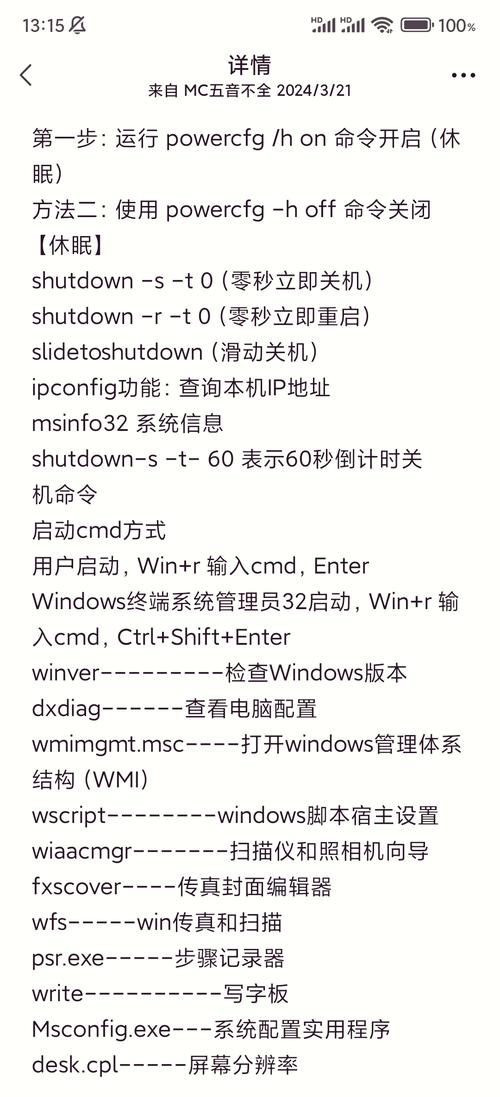
为了更直观地展示不同系统下的命令行打印PDF方法,以下是一个简单的对比表格:
| 系统 | 常用工具 | 基本命令示例 | 高级选项示例 |
|---|---|---|---|
| Windows | SumatraPDF | "SumatraPDF.exe" -print-to "打印机名称" "文件路径.pdf" |
-print-settings "双面打印" |
| Windows | Ghostscript | gswin64c.exe -sDEVICE=mswinpr2 -sOutputFile="%printer%打印机名称" "文件路径.pdf" |
-r 600(设置分辨率) |
| Linux | lp | lp -d "打印机名称" "文件路径.pdf" |
-n 2 -o media=A4(打印2份A4) |
| Linux | lpr | lpr -P "打印机名称" "文件路径.pdf" |
-o sides=two-sided(双面打印) |
| macOS | lp | lp -d "打印机名称" "文件路径.pdf" |
-o number-up=2(每页2页) |
| macOS | lpr | lpr -P "打印机名称" "文件路径.pdf" |
-o staple=yes(装订) |
在实际使用中,可能会遇到一些常见问题,打印机名称无法识别,这通常是因为系统中打印机名称与命令行参数中的名称不匹配,建议通过lpstat -p(Linux/macOS)或wmic printer get name(Windows)命令查看准确的打印机名称,另一个问题是打印参数无效,不同工具支持的参数可能不同,建议通过工具的帮助信息(如-h或--help)查看支持的选项列表。
对于需要批量打印多个PDF文件的情况,可以使用脚本实现自动化,在Linux/macOS中,可以使用以下Bash脚本批量打印当前目录下的所有PDF文件:
for file in *.pdf; do
lp -d "打印机名称" "$file"
done
在Windows中,可以使用批处理脚本:
for %%f in (*.pdf) do (
"SumatraPDF.exe" -print-to "打印机名称" "%%f"
)
通过脚本,用户可以高效地处理大量文件的打印任务,节省时间和精力。
命令行打印PDF文件在不同系统中都有成熟的解决方案,用户可以根据自己的操作系统和需求选择合适的工具和方法,掌握这些命令行技巧不仅能提高工作效率,还能为自动化打印任务提供便利,在实际操作中,建议用户先熟悉基本命令,再逐步尝试高级选项,以达到最佳的打印效果。
相关问答FAQs
-
问:如何查看系统中可用的打印机名称?
答:在Windows系统中,可以通过运行命令wmic printer get name查看所有打印机名称;在Linux和macOS系统中,可以使用lpstat -p命令列出可用的打印机,确保在命令中输入的打印机名称与列表中的名称完全一致,避免因名称不匹配导致打印失败。 -
问:如何设置PDF文件的双面打印?
答:双面打印的设置方法因工具而异,在Windows中使用SumatraPDF时,可以通过-print-settings "双面打印"参数实现;在Linux/macOS中使用lp或lpr命令时,可以添加-o sides=two-sided-long-edge参数(长边翻转)或-o sides=two-sided-short-edge参数(短边翻转),如果工具不支持直接设置,也可以通过打印机的属性对话框预先配置双面打印选项。


